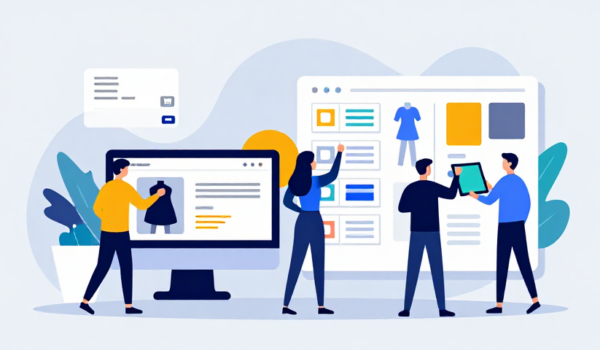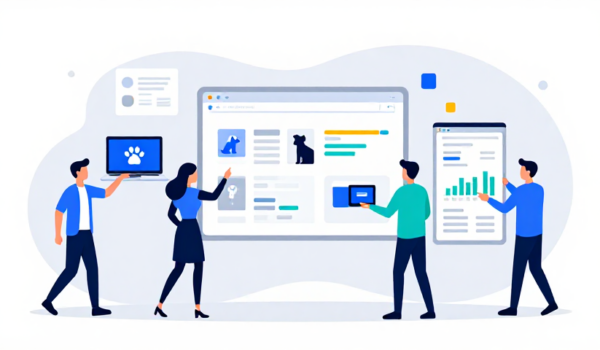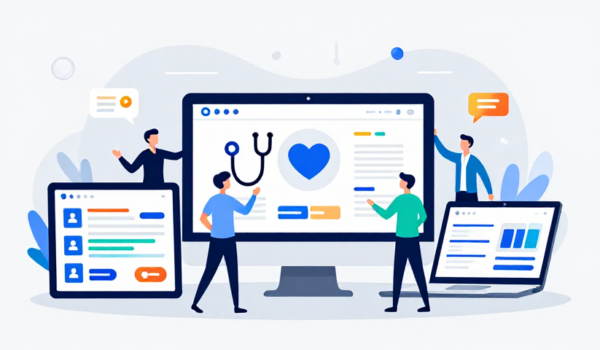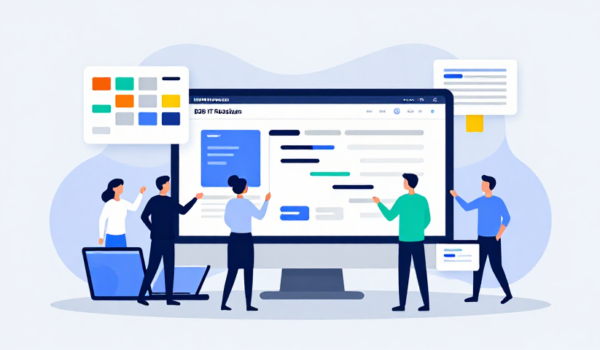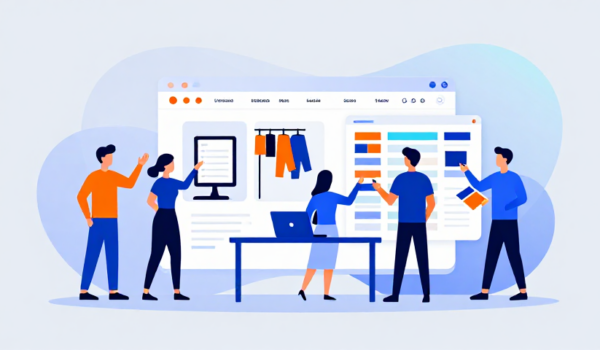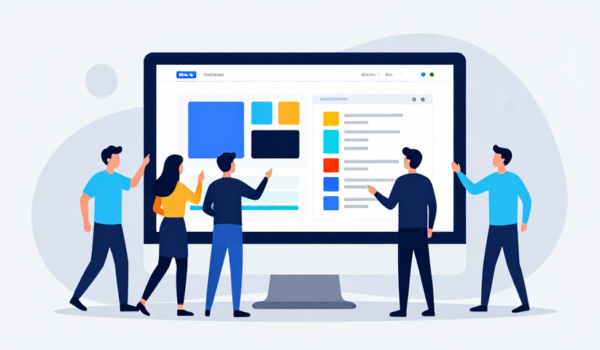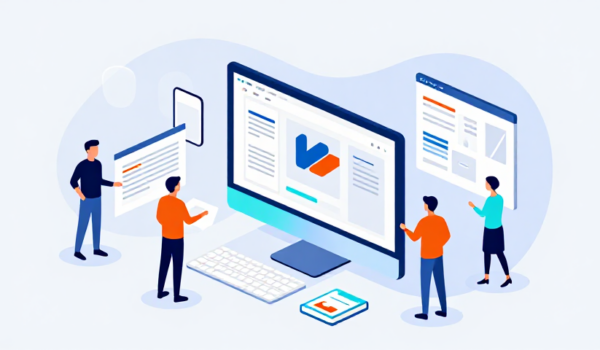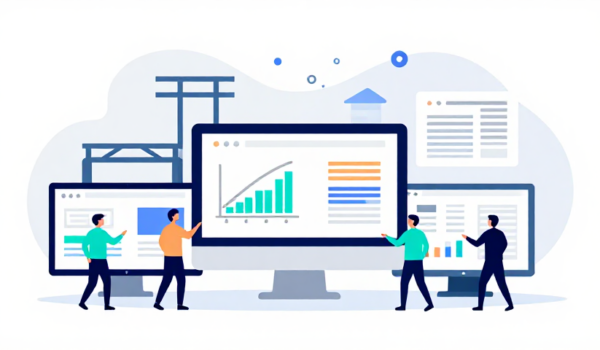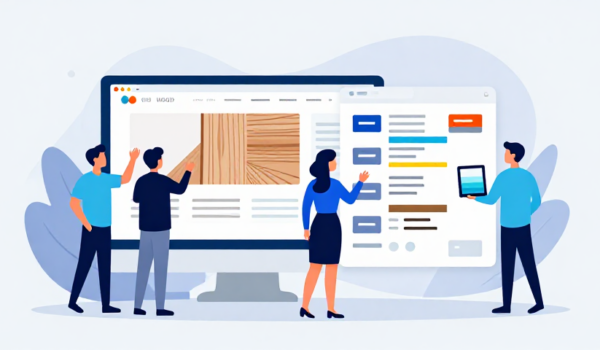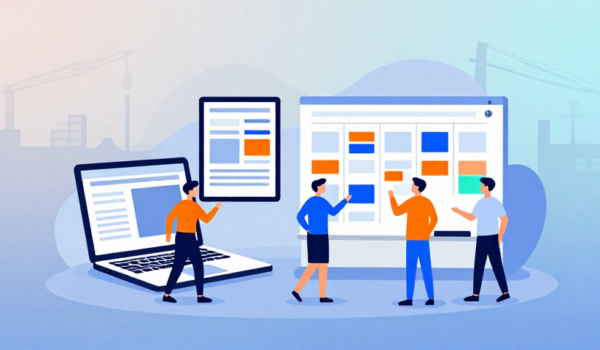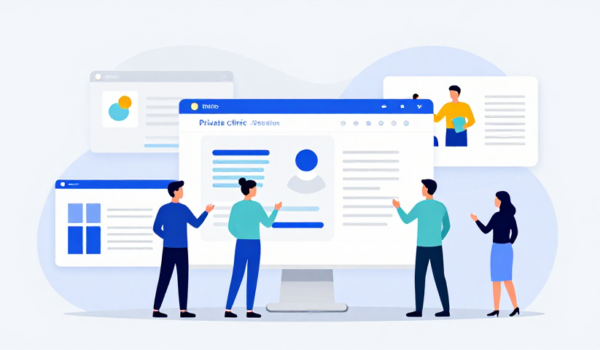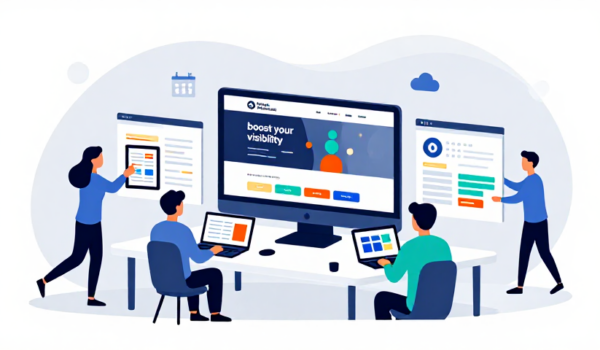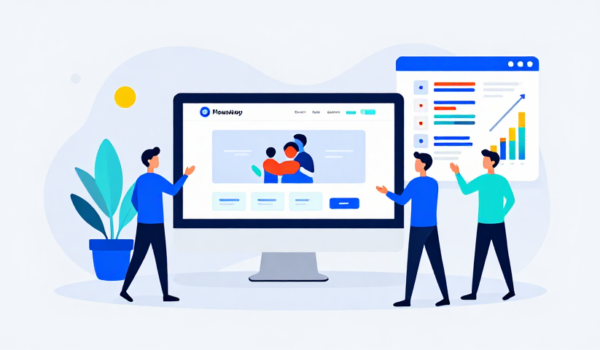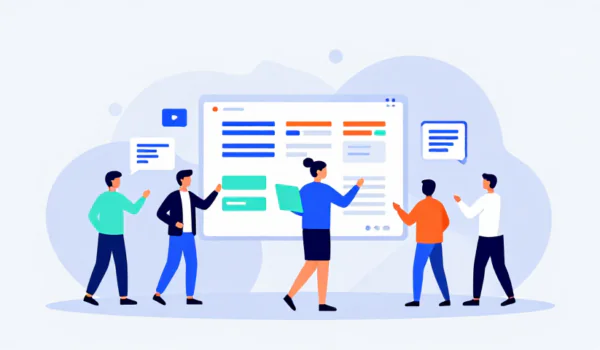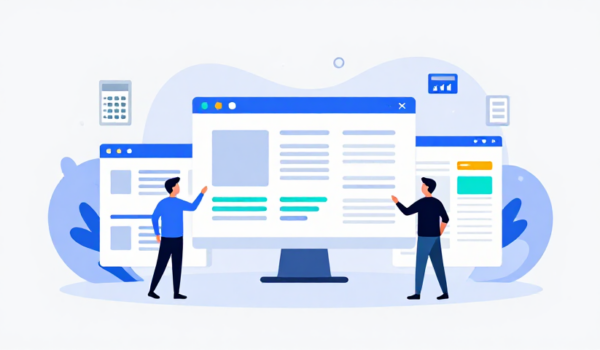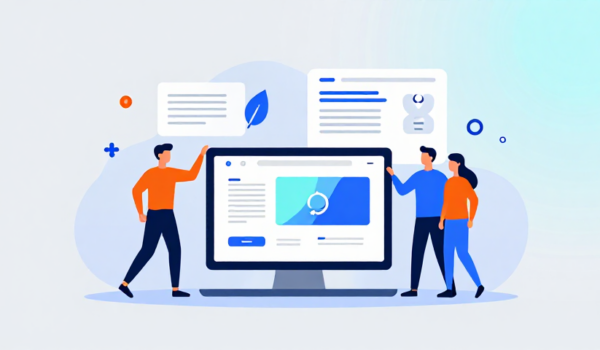La migration depuis Wix vers WordPress représente une étape cruciale pour de nombreux propriétaires de sites web cherchant plus de flexibilité et de contrôle. Ce processus demande une préparation méticuleuse, mais les avantages sont immenses : personnalisation illimitée, meilleure évolutivité et une liberté absolue dans la gestion de votre contenu. Que vous soyez un développeur ou un gestionnaire de contenu novice, ce guide vous accompagnera à travers chaque étape de votre migration depuis Wix vers WordPress, en minimisant les risques de perte de données ou de référencement.
Imaginez : vous gériez parfaitement votre site sur Wix, mais les limitations techniques vous freinent. WordPress, avec son écosystème de plugins et thèmes, ouvre des perspectives infinies. La migration n’est pas seulement un transfert technique, c’est une opportunité de repenser votre stratégie digitale. Nous verrons comment préparer votre site web actuel, choisir le bon hébergeur WordPress, importer votre contenu sans faille, et surtout, optimiser votre référencement post-migration. Suivez ce processus étape par étape pour transformer votre présence en ligne.
Plan de l'article
Comment migrer de Wix vers WordPress ?
La migration de Wix vers WordPress s’articule autour de trois phases principales : préparation, transfert et optimisation. Pour migrer votre site Wix, commencez par analyser votre structure existante : listez toutes vos pages, articles, images et fonctionnalités clés. Cette première étape déterminera la complexité de votre projet. Ensuite, créez un site WordPress vierge sur un nouvel hébergeur – Hostinger ou Kinsta sont d’excellents choix pour leur support technique.
Le transfert lui-même peut s’effectuer manuellement ou via des outils spécialisés. La méthode manuelle consiste à recréer chaque élément, tandis que les outils automatisés comme CMS2CMS accélèrent considérablement le processus de migration. N’oubliez pas d’effectuer une redirection 301 de vos anciennes URLs vers la nouvelle structure. Cette étape est essentiel pour conserver votre référencement.
| Méthode | Avantages | Inconvénients |
|---|---|---|
| Manuelle | Contrôle total sur chaque élément | Chronophage, risque d’erreurs |
| CMS2CMS | Automatisée, rapide, garde le référencement | Paiement nécessaire pour certaines fonctionnalités |
| Flux RSS | Gratuite pour les contenus textuels | Ne transfère pas les images ou médias |
Une fois le transfert effectué, vérifiez chaque page et fonctionnalité. Testez vos formulaires, liens et galeries d’images. Je conseille toujours d’effectuer cette phase en environnement de test avant de mettre en production. Votre site web WordPress est maintenant fonctionnel, mais le travail ne fait que commencer…
Quelles étapes pour migrer un site Wix ?
Les étapes de migration suivantes sont cruciales pour garantir une transition sans accroc. Premièrement, installez WordPress sur votre hébergement. La plupart des hébergeurs web proposent une installation en un clic via leur tableau de bord. Choisissez un thème adapté à votre secteur d’activité – Divi ou Astra sont d’excellents points de départ.
Ensuite, préparez votre contenu Wix. Exportez toutes vos pages Wix et articles de blog via le flux RSS Wix. Allez dans votre administration de WordPress, naviguez vers Outils → Import, et sélectionnez WordPress comme source. Téléchargez le fichier XML de votre ancien site. Cette étape par étape vous permet de transférer vos articles et pages principales.
« J’ai migré mon portfolio créatif de Wix à WordPress en 3 jours. La clé : une préparation minutieuse et l’utilisation du plugin CMS2CMS pour les galeries d’images. Mon trafic a augmenté de 40% en deux mois ! » – Designer graphique freelance
Ne négligez pas les éléments non-textuels. Les images, vidéos et fichiers médias doivent être importés manuellement via le media de WordPress. Créez une nouvelle page pour votre formulaire de contact et installez un plugin comme WPForms ou Contact Form 7. Ces étapes simples mais essentiel assurent que votre nouveau site web reproduit fidèlement l’expérience utilisateur de votre ancien site.
Quels outils utiliser pour la migration ?
Le bon choix d’outils d’importation peut faire toute la différence dans votre transfert de contenu. Parmi les solutions les plus efficaces, CMS2CMS se distingue pour sa capacité à migrer non seulement le contenu, mais aussi les menus, formulaires et même les utilisateurs. Son interface intuitive permet de lancer la migration en quelques clics. Il suffit de vous connecter à vos deux comptes et de suivre les instructions.
Une autre option intéressante est l’utilisation du flux RSS Wix. Bien que limitée aux contenus textuels, cette méthode gratuit est parfaite pour les blogs. Allez dans les paramètres de votre site Wix, copiez l’URL du flux RSS, et utilisez l’outil d’import WordPress natif. Pour les images et médias, un plugin comme All-in-One WP Migration peut être utile, surtout pour les sites de plus de 500 Mo.
Statistiques clés : 78% des migrations réussies utilisent des outils spécialisés contre 22% pour la méthode manuelle. Les sites migrés voient leur temps de chargement réduit en moyenne de 40%.
Certaines fonctionnalités spécifiques comme les galeries Wix ou les applications tierces nécessitent parfois une recréation manuelle. Dans ce cas, des outils comme Elementor ou WPBakery vous aideront à retrouver l’apparence originale de votre site. N’hésitez pas à consulter la documentation de chaque outil – des tutoriels vidéo sont souvent disponibles pour guider les débutants.
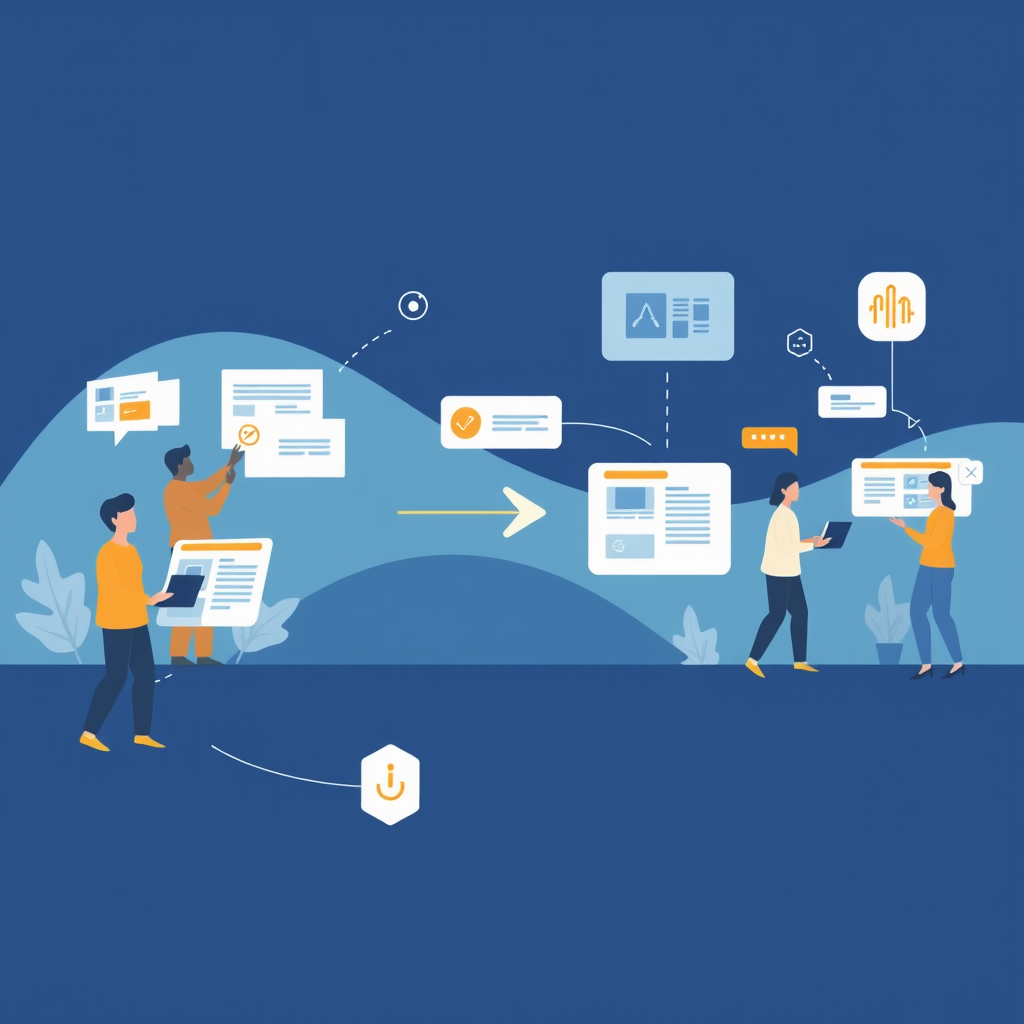
Comment sauvegarder un site Wix avant migration ?
Avant de toucher à votre site Wix, la sauvegarde est non négociable. Pour sauvegarder votre site Wix, commencez par exporter votre contenu. Allez dans votre zone de gestion Wix, naviguez vers Paramètres → Avancé → Exporter. Vous obtiendrez un fichier XML contenant vos articles de blog, pages et catégories. Pour les images, téléchargez-les toutes manuellement via le media manager Wix.
Créez également une sauvegarde complète de votre site actuel via l’onglet « Version » dans votre compte Wix. Cette option vous permet de restaurer votre site en cas de problème. Enfin, notez toutes vos informations de connexion : URL de connexion, identifiants, et surtout, l’URL de votre ancien site. Ces éléments seront essentiel pour configurer les redirections ultérieurement.
- Exporter le contenu via le flux RSS XML
- Télécharger tous les médias (images, vidéos)
- Sauvegarder les données des formulaires
- Documenter la structure des menus
Cette préparation du projet minutieuse vous évitera bien des maux de tête. J’ai vu trop de utilisateurs négliger cette étape, puis se retrouver bloqués avec des images manquantes ou des pages corrompues. Prenez le temps de vérifier chaque élément exporté avant de continuer. Une fois cette phase validée, vous serez prêt pour le vrai transfert du contenu.
Quels problèmes peuvent survenir lors de la migration ?
Malgré une préparation irréprochable, certains problèmes de migration peuvent survenir. L’un des risques majeurs est la perte de données pendant l’import. Pour l’éviter, vérifiez toujours la cohérence du contenu transféré : comparez le nombre d’articles, de pages et de médias entre les deux plateformes. Les erreurs à éviter incluent aussi l’oubli des redirections 301, qui pourraient faire perdre jusqu’à 90% de votre trafic organique.
Les difficultés de transfert techniques sont fréquentes : incompatibilité de code, liens brisés ou dysfonctionnements des formulaires. Utilisez des outils comme Screaming Frog pour analyser votre site après migration. Si vous constatez des problèmes de contenu (textes mal formatés, images manquantes), un plugin comme WP All Import vous permettra d’ajuster ces éléments facilement. Cette migration nécessite attention, surtout pour les sites complexes avec de nombreuses fonctionnalités personnalisées.
Les problèmes de référencement peuvent également apparaître. Assurez-vous que toutes vos URLs sont correctement redirigées et que les balises meta sont préservées. Utilisez l’outil Google Search Console pour détecter rapidement toute erreur d’indexation. Une fois les problèmes identifiés, ajustez votre configuration SEO via Yoast SEO ou Rank Math. Une migration réussie se reconnaît à l’absence de chute notable de trafic après quelques semaines.
Comment choisir un hébergeur pour WordPress ?
Le choix de votre nouvel hébergeur est une décision critique pour la réussite de votre migration. Pour choisir un hébergement WordPress, évaluez d’abord vos besoins techniques : trafic estimé, espace de stockage requis et besoin de sécurité renforcée. Les meilleurs hébergeurs WordPress comme SiteGround ou WP Engine offrent des solutions optimisées, avec une vitesse de chargement et une fiabilité irréprochables.
Comparez les offres selon plusieurs critères. Le support client doit être réactif et disponible 24/7 – un incident technique peut survenir à tout moment. La gestion des mises à jour automatiques est également importante pour la sécurité de votre site. Enfin, vérifiez la compatibilité avec les plugin que vous prévoyez d’utiliser. Un hébergement adapté vous fera gagner un temps précieux dans votre transition vers WordPress.
| Hébergeur | Avantages | Prix à partir |
|---|---|---|
| Hostinger | Bon rapport qualité/prix, SSL inclus | 2.99€/mois |
| Kinsta | Performances premium, support expert | 29.99€/mois |
| SiteGround | Migration gratuite, vitesse optimisée | 6.99€/mois |
N’oubliez pas de configurer votre nom de domaine dès que possible. Transférez votre domaine existant ou en achetez un nouveau via votre hébergeur. Cette étape doit être réalisée avant même d’installer WordPress, afin d’éviter tout problème de DNS. Une fois votre hébergement choisi, vous serez prêt pour l’installation de WordPress et la première étape technique de votre projet.
Comment optimiser le référencement après migration ?
Après avoir migrer de Wix vers WordPress, l’optimisation SEO est primordiale pour conserver et améliorer votre visibilité. Installez immédiatement un plugin comme Yoast SEO ou Rank Math pour configurer vos balises meta, sitemaps et permalien. Ces outils vous guideront pour optimiser chaque page et article selon les meilleures pratiques référencement naturel.
La redirection 301 de vos anciennes URLs vers les nouvelles est essentiel. Utilisez le plugin Redirection pour créer automatiquement ces liens. Ensuite, soumettez votre nouveau sitemap XML aux moteurs de recherche via Google Search Console et Bing Webmaster Tools. Ces actions garantiront un suivi rapide de votre site par les robots d’indexation.
« 6 mois après ma migration depuis Wix, mon trafic organique a doublé grâce à Yoast SEO et une structure de contenu optimisée. La flexibilité de WordPress a été un vrai déclic pour mon référencement. » – Consultant SEO
Ne négligez pas les aspects techniques : vérifiez la vitesse de chargement avec GTmetrix, optimisez les images et activez le cache. Installez Google Analytics dès le début pour suivre votre trafic et identifier les pages à améliorer. Cette optimisation complet vous positionnera durablement dans les moteurs de recherche. Rappelez-vous que le référencement est un processus continu – ajustez régulièrement votre stratégie.
Questions fréquentes
Comment transférer votre contenu de Wix à WordPress ?
Le transfert de contenu s’effectue principalement via l’export XML de Wix et l’outil d’import WordPress. Dans votre administration Wix, allez dans Paramètres → Avancé → Exporter. Ensuite, dans WordPress, naviguez vers Outils → Import → WordPress et téléchargez le fichier XML. Cette méthode préserve la structure, les dates de publication et les catégories.
Pour les images et médias, téléchargez-les depuis le media manager Wix et importez-les manuellement dans WordPress. Les galeries et formuliers nécessitent parfois une recréation avec des plugins dédiés comme Elementor ou WPForms. Le contenu de Wix est ainsi transféré avec succès vers votre site web WordPress.
Comment utiliser le flux rss pour importer Wix vers WordPress ?
Le flux RSS est une méthode simple pour importer les articles de blog Wix. Dans votre administration Wix, trouvez l’URL du flux RSS (généralement accessible via les paramètres du blog). Ensuite, dans WordPress, allez dans Outils → Import → RSS → Installer maintenant. Une fois activé, collez l’URL du flux et lancez l’import.
Cette méthode transfère automatiquement les titres, contenus et catégories des articles. Attention : elle ne gère pas les images, médias ni les pages statiques. Complétez avec un transfert manuel des éléments manquants. Le flux RSS Wix reste une solution efficace pour les blogs textuels.
Comment utiliser un plugin WordPress pour une migration automatisée ?
Les plugins comme CMS2CMS ou All-in-One WP Migration offrent des solutions automatisées. Pour CMS2CMS : créez un compte sur leur site, connectez votre site Wix et votre nouveau WordPress, sélectionnez les éléments à transférer (contenus, utilisateurs, menus), puis lancez la migration. Le plugin gère tout le processus en quelques minutes.
All-in-One WP Migration est idéal pour les sites de petite taille. Installez-le sur votre WordPress, utilisez la fonction « Export » pour créer un fichier de votre ancien site, puis « Importez » ce fichier sur votre nouveau site. Ces outils facilement accessibles réduisent considérablement la complexité technique de votre migration de votre site.
Comment transférer un site Wix ?
Le transfert d’un site complet combine plusieurs étapes : sauvegarde du contenu, installation WordPress, import des données, et configuration technique. Commencez par exporter votre contenu via XML et flux RSS. Ensuite, installez WordPress sur votre hébergeur, importez le contenu XML, et téléchargez manuellement les médias. Configurez ensuite les redirections 301 et testez toutes les fonctionnalités.
Des outils comme CMS2CMS peuvent automatiser la plupart de ces étapes. Ils transfèrent non seulement le contenu, mais aussi les menus, formulaires et utilisateurs. Cette approche complet garantit une transition rapide et sécurisée de votre site de Wix vers WordPress.
Est-ce que Wix est un hébergeur ?
Wix est une plateforme hébergée, pas un hébergeur traditionnel. Contrairement à WordPress, où vous choisissez votre propre hébergeur, Wix gère tout : serveurs, sécurité et mises à jour. Cette simplicité a un coût : moins de flexibilité et un verrouillage propriétaire. Pour les utilisateurs cherchant un contrôle total sur leur infrastructure, WordPress avec un hébergeur web dédié est bien plus adapté.
Quelle est la taille de votre site ?
La taille de votre site Wix impacte directement la complexité de la migration. Les sites simples (moins de 50 pages, peu de médias) se migrent facilement en quelques heures. Les sites complexes (centaines de pages, e-commerce, membres) nécessitent une préparation approfondie et parfois plusieurs jours de travail. Utilisez des outils comme GTmetrix pour évaluer la taille et la performance de votre site avant de commencer.
Comment utiliser le flux rss pour migrer un site web Wix vers WordPress ?
Le flux RSS est principalement utilisé pour les blogs. Dans Wix, trouvez l’URL RSS (dans les paramètres de blog), puis dans WordPress, installez le plugin « RSS Import ». Dans Outils → Import → RSS, collez l’URL et lancez l’import. Seuls les textes et catégories sont transférés – images et médias nécessitent un import manuel. C’est une solution gratuit mais limitée aux contenus textuels.
Comment utiliser un plugin pour migrer un site web Wix vers WordPress ?
Les plugins spécialisés comme CMS2CMS simplifient la migration. Après installation, connectez votre compte Wix et WordPress via l’interface du plugin. Sélectionnez les éléments à transférer (pages, articles, médias, menus), lancez le processus. Le plugin gère tout automatiquement : création de pages, préservation des URLs, même les redirections 301. C’est la méthode la plus efficace pour une migration complet et rapide.
Comment migrer son site Wix vers WordPress ?
La migration suit une séquence logique : 1) Sauvegarde de tous les contenus 2) Installation WordPress sur un hébergeur 3) Import via XML ou plugin 4) Configuration des redirections 5) Tests finaux. Pour les débutants, CMS2CMS est recommandé pour son automatisation. Les utilisateurs techniques peuvent opter pour une méthode manuelle avec FTP et export XML. Dans tous les cas, prévoyez au minimum une semaine pour un site moyen.
Pourquoi migrer son site Wix vers WordPress ?
WordPress offre une liberté que Wix ne peut égaler : personnalisation illimitée via des milliers de plugin et thèmes, contrôle total sur le code et l’architecture, meilleure évolutivité pour le trafic, et flexibilité pour le référencement. De plus, WordPress est open-source, sans commission sur les ventes. Ces avantages en font le choix essentiel pour les entreprises cherchant à améliorer leur présence en ligne.
Pourquoi migrer de Wix vers WordPress en 2025 ?
En 2025, l’écosystème WordPress est encore plus mature : meilleures performances, sécurité renforcée, et une communauté gigantesque pour le support. Les limites de Wix (monétisation des apps, SEO technique) deviennent plus pénalisantes à mesure que votre site grandit. WordPress vous offre un contrôle total sur vos données, une meilleure évolutivité, et une valeur à long terme nettement supérieure pour votre investissement digital.
La migration de Wix vers WordPress est-elle compliquée ?
La complexité dépend de votre niveau technique. Pour les débutants, les outils automatisés comme CMS2CMS rendent la migration simple et rapide. Les utilisateurs expérimentés peuvent gérer une migration manuelle sans difficulté majeure. Le plus grand défi est la préparation : sauvegarde complète, analyse de la structure, et tests post-migration. Avec les bonnes ressources et une méthodologie, même une migration complexe reste tout à fait facile à réaliser.
Pourquoi transférer un blog de Wix à WordPress ?
WordPress est la plateforme de référence pour les blogs : meilleure gestion des catégories et tags, optimisation SEO native avec Yoast SEO, et une bibliothèque illimitée de thèmes et plugins. Contrairement à Wix, vous pouvez monétiser votre blog sans restrictions, intégrer des outils avancés comme AMP, et bénéficier d’une communauté spécialisée. Ces avantages en font un choix logique pour tout blogger sérieux.
Comment rediriger la page 404 vers la page d’accueil dans WordPress ?
Une fois migré, certains liens cassés peuvent générer des erreurs 404. Pour les rediriger vers l’accueil, installez le plugin Redirection. Dans son interface, créez une nouvelle redirection : source « .* » (toutes les URLs), destination « / » (page d’accueil), et cochez « Regex ». Ainsi, toute page 404 sera automatiquement redirigée vers votre homepage, préservant l’expérience utilisateur et votre référencement.
Comment ajouter google analytics à votre site WordPress ?
Après migration, ajoutez Google Analytics pour suivre votre trafic. Installez le plugin MonsterInsights ou ajoutez manuellement le code de suivi. Pour la méthode manuelle : copiez votre ID de suivi depuis Google Analytics, puis dans WordPress, allez dans Apparence → Personnaliser → Additional CSS et ajoutez le script fourni par Google. Vérifiez ensuite via l’onglet « Résumés » dans MonsterInsights ou Google Analytics.
Comment trouver mon url de connexion WordPress ?
L’URL de connexion WordPress est généralement : votredomaine.com/wp-admin. Si vous avez personnalisé cette adresse, utilisez le mot de passe administrateur depuis votre email de bienvenue ou contactez votre hébergeur. Si vous avez oublié l’URL, essayez votredomaine.com/login ou consultez la documentation de votre thème. En cas de blocage, votre hébergeur peut vous aider via le support technique.
Combien de temps faut-il pour migrer de Wix vers WordPress ?
La durée dépend de la complexité de votre site. Un blog simple peut être migré en quelques heures. Un site corporate avec 100 pages et un formulaire complexe prendra 2-3 jours. Les sites e-commerce ou avec membres nécessitent une semaine voire plus. Prévoyez toujours un temps de test supplémentaire. Avec des outils automatisés, on gagne en moyenne 60% de temps par rapport à une migration manuelle.
Puis-je migrer n’importe quel site web vers WordPress ?
Techniquement, oui. Toute structure HTML/CSS peut être reproduite sur WordPress via des thèmes et plugins. Cependant, des éléments très spécifiques comme des applications web complexes nécessitent parfois un développement sur mesure. Pour les sites Wix standards (blogs, portfolios, sites vitrines), la migration est parfaitement réalisable avec les outils standards. L’évolutivité de WordPress en fait une solution professionnel pour presque tous les besoins.
Pourquoi convertir le site web sur Wix en WordPress ?
La conversion vers WordPress offre un contrôle total sur votre site web. Contrairement à Wix, vous n’êtes plus dépendant d’une plateforme fermée. Vous pouvez choisir votre hébergeur, optimiser la vitesse de chargement, personnaliser chaque élément, et intégrer n’importe quelle fonctionnalité via des plugins. Cette liberté est essentiel pour une croissance durable et une stratégie digitale performante.
Pourquoi migrer de Wix vers WordPress ?
Les principales raisons sont : 1) Gain de liberté personnelle 2) Meilleur référencement technique 3) Possibilité de monétisation sans restrictions 4) Accès à un écosystème de plugins illimité 5) Meilleure évolutivité 6) Valeur à longueur supérieure. WordPress vous permet d’optimiser chaque aspect de votre site, ce qui est crucial pour rester compétitif dans le web actuel.
Comment se passe la migration ?
La migration suit une séquence : 1) Préparation (sauvegarde, analyse) 2) Installation WordPress 3) Import du contenu (XML ou plugin) 4) Configuration technique (redirections, sécurité) 5) Tests (fonctionnalités, SEO) 6) Lancement. Chaque étape nécessite une attention particulière. Les outils automatisés comme CMS2CMS réduisent considérablement les risques d’erreur. Une méthode organisé est la clé d’une transition réussie.
Votre nouvelle aventure commence maintenant avec WordPress
La migration depuis Wix vers WordPress est bien plus qu’un simple transfert technique – c’est une transformation complète de votre présence digitale. Nous avons exploré ensemble chaque étape : de la préparation minutieuse à l’optimisation post-migration. Vous disposez maintenant des clés pour donner vie à votre nouveau site web avec contrôle total et une flexibilité infinie.
Imaginez les possibilités : un blog évolué avec des fonctionnalités avancées, un portfolio interactif qui impressionne vos clients, ou une boutique en ligne optimisée pour les ventes. WordPress vous offre cet éventail d’opportunités. N’oubliez pas que cette migration est le premier pas vers une stratégie digitale plus performante et durable. Les outils et conseils partagés dans ce guide vous accompagnent dans cette transition essentiel. Alors lancez-vous – votre site web mérite cette évolution !